
Tento softvér opraví bežné chyby v počítači, ochráni vás pred stratou súborov, škodlivým softvérom, zlyhaním hardvéru a optimalizuje váš počítač na maximálny výkon. Opravte problémy s počítačom a odstráňte vírusy hneď v 3 jednoduchých krokoch:
- Stiahnite si Restoro PC Repair Tool ktorý je dodávaný s patentovanými technológiami (patent k dispozícii tu).
- Kliknite Spustite skenovanie nájsť problémy so systémom Windows, ktoré by mohli spôsobovať problémy s počítačom.
- Kliknite Opraviť všetko opraviť problémy ovplyvňujúce bezpečnosť a výkon vášho počítača
- Restoro bol stiahnutý používateľom 0 čitateľov tento mesiac.
Ako viete, Windows 10 bol vydaný už nejaký čas a rovnako ako u iných operačných systémov, aj tu sa občas vyskytnú problémy. Zdá sa, že používatelia systému Windows 10 nejaké majú vysoké využitie procesora problémy s Windows Shell Experience Host, tak sa poďme pozrieť, či to napravíme.
Čo robiť, ak Windows Shell Experience Host spôsobuje vysoké využitie procesora
- Zmeňte svoju pracovnú plochu na statické pozadie
- Vypnite automatickú zmenu farieb
- Aktualizujte si počítač
- Spustite SFC
- Obmedzte využitie procesora
Ak proces využíva váš procesor viac, ako by mal, môže to byť problém, pretože váš počítač bude spotrebovať viac energie a bude produkovať viac tepla, čo je obzvlášť zlé pre notebooky. Používatelia hlásia, že Windows Shell Experience Host využíva 30-35% CPU, čo je veľa, takže sa pozrime, ako to napraviť.
Skôr než začneme, uistite sa, že máte Windows 10 aktualizovaný. Zdá sa to ako veľký problém a s najväčšou pravdepodobnosťou bude tento problém vyriešený opravou od spoločnosti Microsoft, takže nezabudnite svoj Windows 10 aktualizovať.
Riešenie 1 - Zmeňte svoju pracovnú plochu na statické pozadie
Používatelia hlásia, že tento proces využíva vašu hardvérovú energiu, ak nastavíte pozadie pracovnej plochy na prezentáciu, takže najlepším riešením je nastaviť pracovnú plochu na statický obrázok. Postupujte podľa týchto pokynov:
- Prejdite do časti Nastavenia> Personalizácia a v ponuke vľavo vyberte položku Pozadie.
- Nájdite sekciu Pozadie a z rozbaľovacej ponuky vyberte Obrázok.
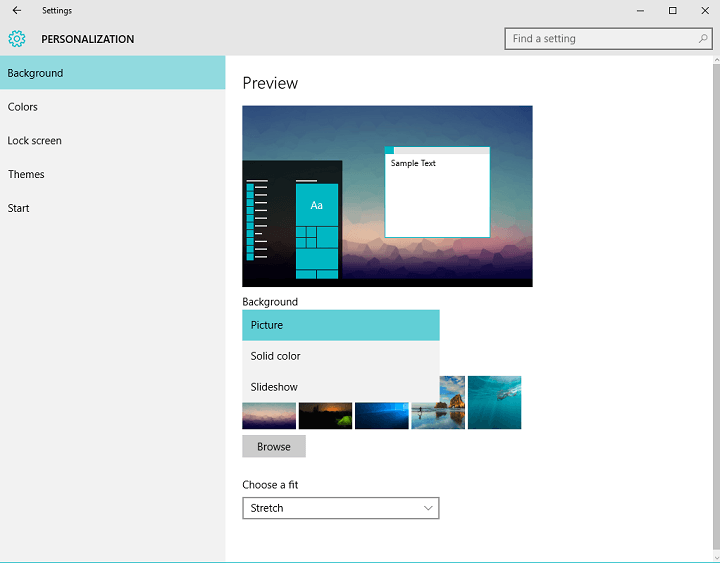
- Uložte svoje nastavenia a problémy s Windows Shell Experience Host by mali byť vyriešené.
Väčšina používateľov uvádza, že nastavenie pozadia z prezentácie na statický obrázok problém vyrieši, ale ak problém nie je vyriešený, môžete vyskúšať ďalšie riešenie.
Riešenie 2 - Vypnite automatickú zmenu farieb
Ak zmena správania na pozadí nepriniesla úlohu, môžete skúsiť zakázať automatickú zmenu farieb. Postupujte podľa týchto pokynov:
- Prejdite do časti Nastavenia> Personalizácia a prejdite do sekcie Farby.
- Nájdite možnosť Automaticky vybrať farbu zvýraznenia z pozadia pozadia a vypnite ju.
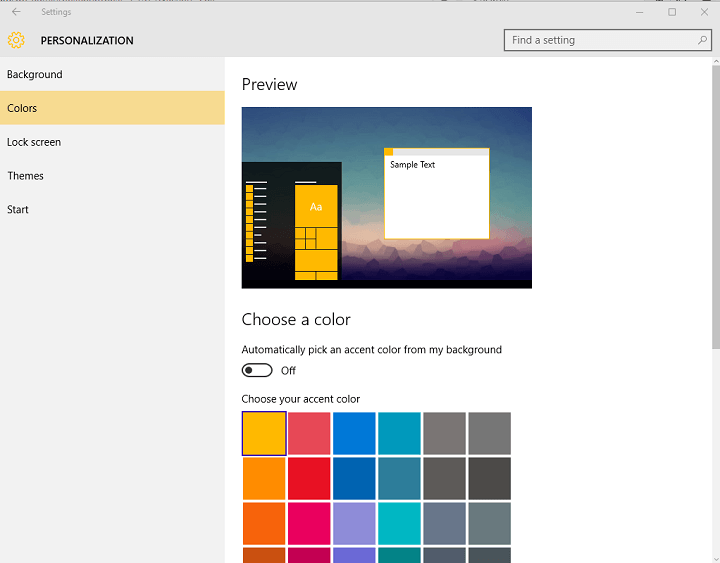
- Uložte zmeny.
Riešenie 3 - Aktualizujte počítač
Uistite sa, že máte spustený server najnovšie aktualizácie operačného systému Windows na vašom stroji. Ako viete, spoločnosť Microsoft pravidelne vydáva aktualizácie systému s cieľom opraviť rôzne problémy a zlepšiť stabilitu systému Windows 10.
Je možné, že čakajúce aktualizácie sú skutočne zamerané na vysoké využitie CPU a môžu rýchlo vyriešiť váš problém.
Ak chcete vstúpiť do sekcie Windows Update, do vyhľadávacieho poľa zadajte výraz „update“. Potom choďte na aktualizácia systému Windows, skontrolujte dostupnosť aktualizácií a nainštalujte si dostupné aktualizácie.

Riešenie 4 - Spustite SFC
Ak boli niektoré kľúče databázy Registry nesprávne zmenené alebo dokonca odstránené, môžu sa v systéme Windows 10 vyskytnúť rôzne problémy, napríklad vysoké využitie procesora.
Pokúste sa opraviť svoj register, aby ste túto hypotézu vylúčili zo svojho zoznamu. Nezabudnite si najskôr zálohovať register pre prípad, že by sa niečo pokazilo.
Najbezpečnejšia cesta k skontrolujte poškodenie systémových súborov znamená používať nástroj Kontrola systémových súborov spoločnosti Microsoft. Pomocou jednoduchej inštrukcie príkazového riadku môžete skontrolovať integritu všetkých systémových súborov a opraviť problematické.
Tu je postup spustiť skenovanie SFC:
1. Prejdite na Štart> zadajte cmd > kliknite pravým tlačidlom myši na príkazový riadok> vyberte možnosť Spustiť ako správca

2. Teraz zadajte znak sfc / scannow príkaz

3. Počkajte na dokončenie procesu skenovania a potom reštartujte počítač. Všetky poškodené súbory budú po reštarte nahradené.
Svoj register môžete tiež opraviť pomocou a čistič registrov, napríklad CCleaner.
Riešenie 5 - Obmedzte využitie procesora
Môžete tiež ručne obmedziť využitie procesora Windows Shell Experience Host. Pamätajte však, že táto akcia môže vážne ovplyvniť kvalitu grafiky a vyvolať ďalšie problémy súvisiace s grafikou, takže postupujte na svoje vlastné riziko.
- Prejdite na Štart> zadajte príkaz „task manager“> spustite nástroj
- Kliknite na kartu Podrobnosti> vyhľadajte Windows Shell Experience Host
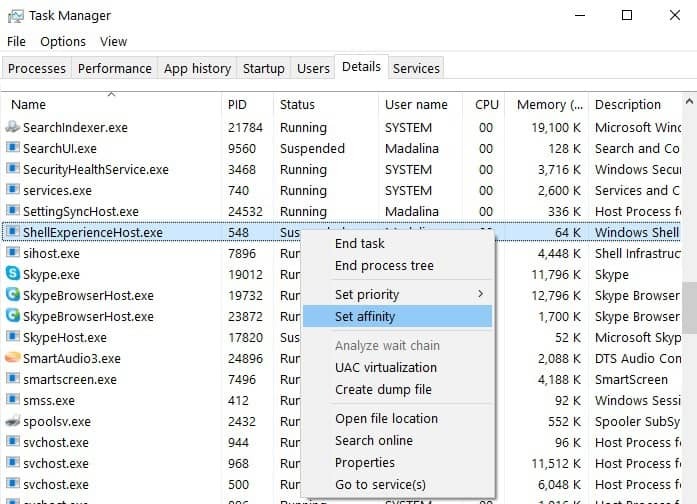
- Kliknite na ňu pravým tlačidlom myši> vyberte možnosť Nastaviť afinitu> vyberte medznú hodnotu limitu CPU.
To by bolo všetko, dúfam, že vám tento článok pomohol znížiť využitie procesora v počítači so systémom Windows 10 na normálne hodnoty. Ak máte akékoľvek otázky, pripomienky alebo návrhy, siahnite nižšie v sekcii komentárov.
SÚVISIACE PRÍBEHY KONTROLY:
- Oprava: MsMpEng.exe spôsobuje vysoké využitie procesora v systémoch Windows 10, Windows 7
- Ako opraviť vysoké využitie procesora Windows Search Indexer
- Oprava: iTunes spôsobujú vo Windows vysoké využitie procesora


